SQL Editor是阿里雲EMR Serverless StarRocks提供的一個互動式查詢編輯器。您可以直接在控制台上編寫、運行和管理SQL查詢語句,無需下載或安裝任何本地用戶端軟體,極大地方便了資料分析師和開發人員對資料進行即時查詢與分析。
前提條件
已建立StarRocks執行個體,詳情請參見建立執行個體。
進入SQL Editor
進入EMR Serverless StarRocks執行個體列表頁面。
在左側導覽列,選擇。
在頂部功能表列處,根據實際情況選擇地區。
在執行個體列表頁面,單擊已建立執行個體操作列的串連執行個體,詳情請參見通過EMR StarRocks Manager串連StarRocks執行個體。
您可以選擇相應的使用者身份串連StarRocks執行個體。
SQL Editor介面總覽
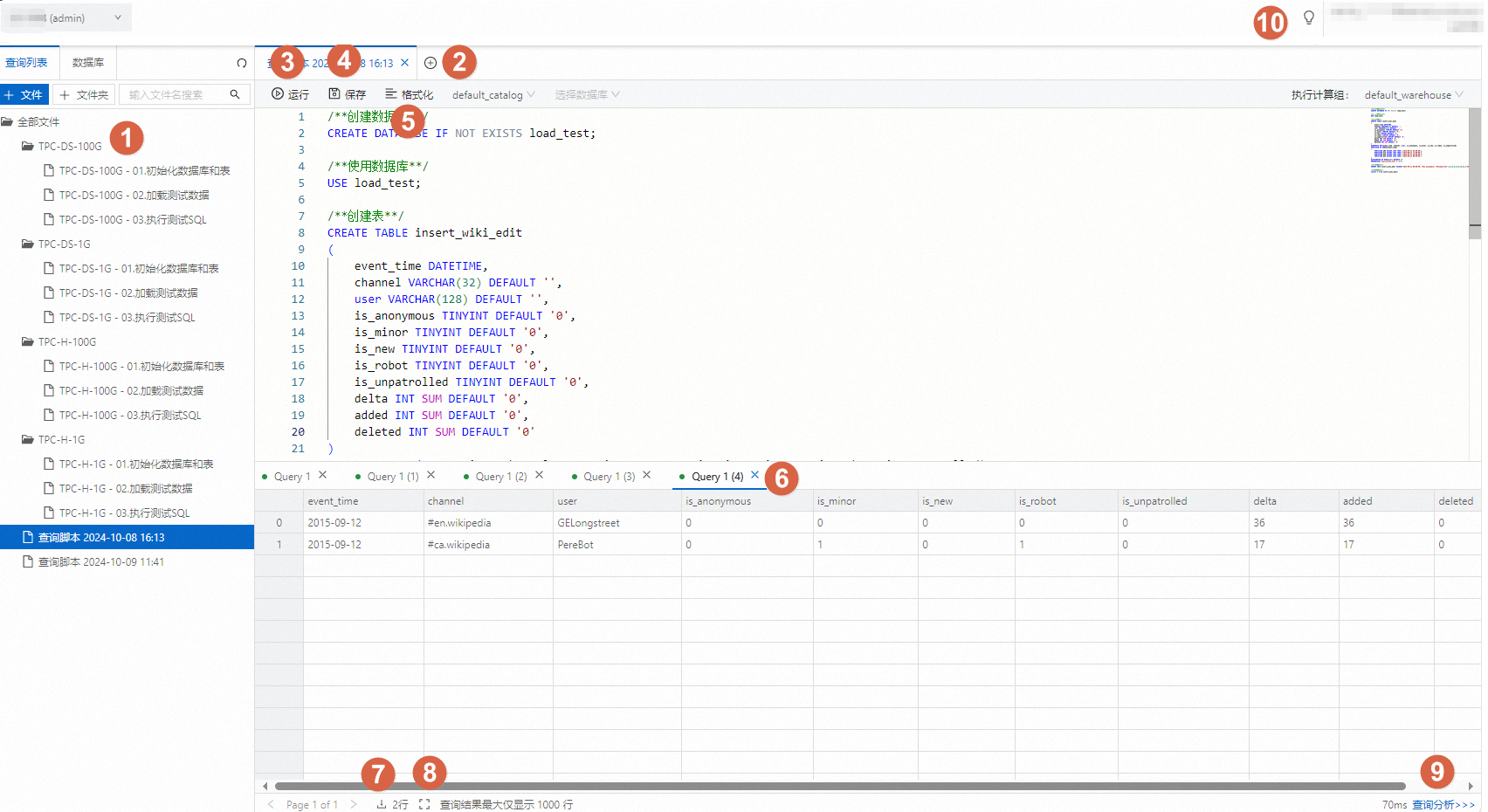
地區 | 描述 |
① | 展示所有檔案。提供了即開即用的TPC-DS與TPC-H測試指令碼,您可以直接在StarRocks Manager的SQL Editor中進行測試。更多資訊介紹,請參見TPC-DS和TPC-H。 |
② | 單擊 |
③ | 單擊運行,運行整個SQL指令碼或批處理,即執行SQL編輯器視窗中從頭至尾的所有SQL語句。 選擇SQL代碼中的某一段,單擊左側的 說明 選中程式碼,才會顯示該表徵圖。 |
④ | 單擊儲存,儲存所有語句。 |
⑤ | 單擊格式化,會自動調整縮排、換行以及關鍵詞大小寫等。 |
⑥ | 顯示查詢結果或失敗資訊。 |
⑦ | 單擊 |
⑧ | 單擊 |
⑨ | 單擊查詢分析,可診斷查詢執行計畫。診斷與分析介紹,請參見查詢管理與分析。 |
⑩ | 單擊 |
相關文檔
如需查看並分析資料庫中發生的所有操作,請開啟審計日誌,詳情請參見管理審計日誌。
 表徵圖,建立SQL查詢。首次進入SQL Editor,也可以單擊
表徵圖,建立SQL查詢。首次進入SQL Editor,也可以單擊 表徵圖。
表徵圖。 表徵圖,運行部分SQL查詢。
表徵圖,運行部分SQL查詢。 表徵圖,可以匯出查詢結果。
表徵圖,可以匯出查詢結果。 表徵圖,可以全屏展示查詢結果或失敗資訊。
表徵圖,可以全屏展示查詢結果或失敗資訊。 表徵圖,可以設定SQL查詢的主題風格。
表徵圖,可以設定SQL查詢的主題風格。